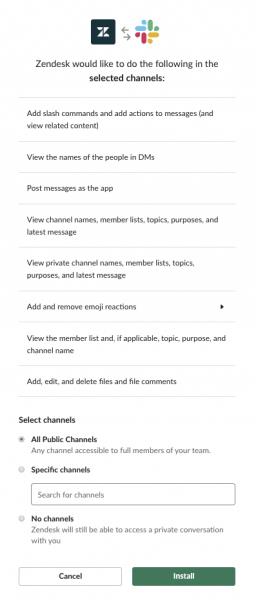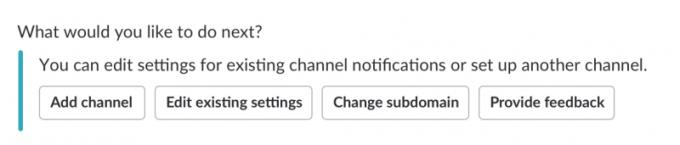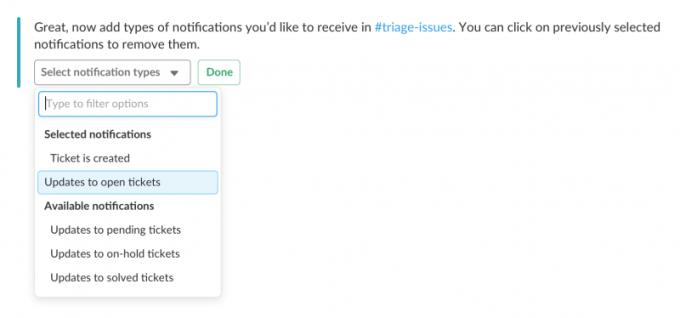Інтеграція Zendesk в Slack — це фантастична вбудована, настроювана система підтримки, яка дозволяє відстежувати, розставляти пріоритети та вирішувати питання підтримки клієнтів в одному місці. Це гарантує, що обслуговування клієнтів може здійснюватися без зусиль у команді, з легкістю спілкування.
Завдяки дії з повідомленнями для створення заявок і додавання коментарів, Slack for Zendesk Support дає вашим агентам з обслуговування клієнтів можливість надавати вашим клієнтам унікальний і приємний досвід обслуговування клієнтів. Ви налаштуєте свою компанію на експоненційне зростання.
Переваги інтеграції Zendesk у Slack
Ви все ще не переконані, наскільки велика ця інтеграція? Ось деякі з інших переваг інтеграції.
- Швидке створення квитків безпосередньо зі Slack
- Адміністратори Slack можуть зіставити групи підтримки Zendesk з каналами Slack з кількома корисними результатами:
- Квитки направляються на правий канал
- Адміністратори можуть вибирати певні типи подій, які відображатимуться в Slack
- Адміністратори можуть заборонити розміщення конфіденційних даних на Slack
- Ви можете додати будь-які внутрішні примітки за лічені секунди (подумайте, коли клієнт має специфікації до замовлення або запиту)
- Бот відповідей для негайної взаємодії з клієнтом та відповіді на поширені запитання.
- Сповіщення в режимі реального часу про нові або оновлені квитки на каналі Slack.
- Простота створення та призначення нового запитувача.
Як встановити інтеграцію
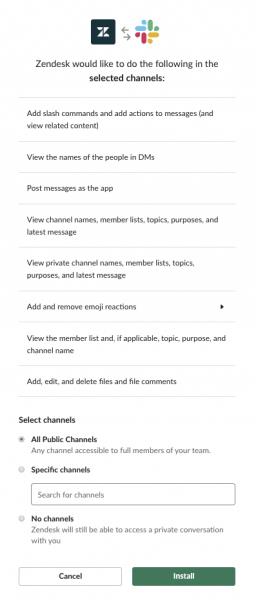
Сторінка встановлення інтеграції
Увійдіть у робочий простір компанії Slack.
Переконайтеся, що у вас є доступ адміністратора.
Перейдіть на сторінку інтеграції Slack Zendesk .
Натисніть « Продовжити».
Переконайтеся, що у вас є обліковий запис Zendesk , якщо ні, створіть його.
Введіть свій субдомен Zendesk на сторінці інтеграції Slack Zendesk.
Прийміть умови.
Укажіть, які правила каналу ви хочете застосувати один раз на сторінці встановлення. Ви завжди можете змінити ці правила пізніше.
Завершивши, натисніть Встановити .
Після завершення встановлення ви будете автоматично перенаправлені на Slack.
Як відредагувати та налаштувати інтеграцію
Після того, як ви завершите встановлення інтеграції Slack Zendesk, вам потрібно буде вказати, які конфігурації ви хочете, щоб отримати максимальну віддачу від цієї функції. Можливо, у майбутньому вам також знадобиться відредагувати ці налаштування. Виконайте ці кроки для легкого процесу.
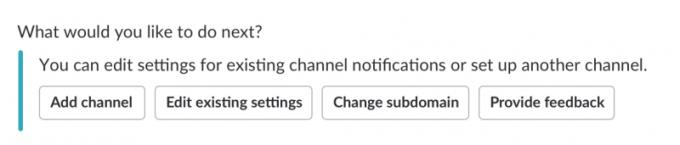
Список кнопок редагування Slack Zendesk Integration
Конфігурація інтеграції Slack Zendesk
Переконайтеся, що ви адміністратор каналу (лише адміністратори каналу мають право редагувати налаштування конфігурації).
Потрапивши у свій обліковий запис Slack, ви побачите пряме повідомлення від інтеграції. Перегляньте його та натисніть Почати .
Ви побачите спадне меню. Виберіть канал, який потрібно налаштувати. (Зверніть увагу, що якщо ви почали процес інтеграції з певного каналу, цей канал вибирається за замовчуванням.)
Натисніть Далі .
Після цього скористайтеся спадним меню Будь ласка, виберіть тип , щоб вибрати типи сповіщень, які ви хочете отримувати на цьому каналі.
Вибравши сповіщення, натисніть Готово .
З’явиться інше Розкривне меню Виберіть параметр . Використовуйте його, щоб вибрати групу підтримки або групи, які мають дозвіл публікувати сповіщення на каналі. Ці групи підтримки використовуються для класифікації заявок і обмеження доступу агента на основі членства в групі. Ця опція допоможе адміністраторам забезпечити захист конфіденційності, і лише відповідні квитки публікуються на каналі.
Вибравши групу(и), натисніть Готово .

Вибір каналу інтеграції Slack Zendesk
Додайте програму до іншого загальнодоступного каналу
Увійдіть у свій обліковий запис адміністратора Slack.
Натисніть Zendesk у розділі «Програми».
Надішліть повідомлення, щоб почати пряме повідомлення за допомогою програми.
Натисніть Додати канал .
Виконайте кроки з 3 по 8 у наведеній вище конфігурації інтеграції Slack Zendesk.
Додайте програму до приватного каналу
Після того, як ви ввійшли в свою робочу область Slack, виберіть спадне меню робочої області.
Натисніть на Адміністрування.
Потім натисніть Керувати програмами . Ви побачите Apps сторінку відкрити в веб - браузері або іншу сторінку , якщо ви використовуєте веб - версію програми.
Після того, як ви на Apps сторінці, натисніть на значок Zendesk додатки.
Натисніть Налаштування > Доступ до каналу.
Перевірте, до яких каналів може отримати доступ Zendesk? а потім окремо було додано Zendesk.
Натисніть Додати програму до каналу .
Виберіть приватний канал зі спадного списку, що з’явиться.
Натисніть Дозволити на спливаючій сторінці дозволів, що з’явиться.
Поверніться до Slack і натисніть Zendesk у розділі «Програми».
Введіть Налаштування .
Натисніть Додати канал .
Виконайте кроки 3-8 у конфігурації інтеграції Slack Zendesk, наведеної в цьому посібнику.
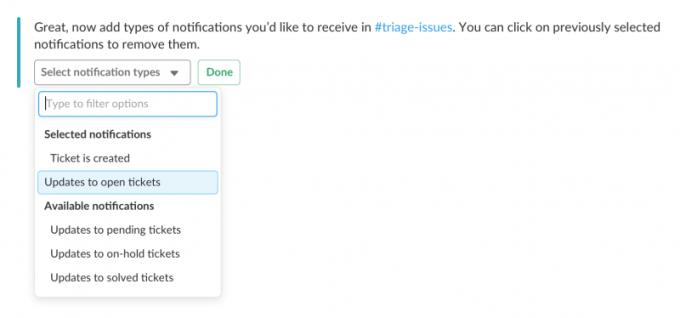
Приклад засобу вибору сповіщень про інтеграцію
Редагувати налаштування програми каналу
У Slack натисніть Zendesk у розділі «Програми».
Почніть пряме повідомлення за допомогою програми.
Потім натисніть Редагувати існуючі налаштування .
Виконайте кроки 3-8 у наведених вище кроках конфігурації інтеграції Slack Zendesk.
Змініть свій субдомен
У Slack натисніть Zendesk у розділі «Програми».
Почніть пряме повідомлення за допомогою програми.
Натисніть Змінити субдомен і введіть новий субдомен.
Підтвердьте умови, прочитавши їх.
Натисніть Далі та завершите.
Висновок
Ця інтеграція виведе обслуговування клієнтів вашої компанії на абсолютно новий рівень. Спробуйте сьогодні, щоб покращити відносини з клієнтами та спростити робочий процес. Ми обіцяємо, що ви не будете розчаровані.